Miro
Miro — это сервис для совместной работы в команде. Преподаватели используют его для проведения онлайн-уроков, а компании — для брейнштормов, выстраивания процессов и создания презентаций.
В Miro можно создавать собственные доски или работать с библиотекой шаблонов. Например, есть шаблоны для ежедневного или еженедельного планирования, построения roadmap проекта или шаблон таск-трекера для отслеживания статуса задач.
Кроме этого, есть шаблон для создания презентаций. Это набор слайдов, подходящих для работы с текстом, изображениями, инфографикой и диаграммами. Каждый элемент в шаблоне можно заменить и вставить в слайд собственные материалы и данные.
Более продвинутые пользователи могут создать презентацию с нуля на пустой доске, добавить в нее элементы фирменного стиля или выбрать нестандартный формат слайдов.
В библиотеке Miro 30 базовых шрифтов, в том числе:
- Arial
- Noto Sans
- Open Sans
- Roboto
- Times New Roman
Их можно выбирать с помощью инструмента Text на панели слева.
Также можно менять цвет и размер шрифта, выбрать курсив и выделение жирным. Но добавить собственный шрифт в Miro не получится. По крайней мере, пока такой функционал не предусмотрен.
Figma
Figma — это базовый инструмент современного дизайнера, поэтому он хорошо подходит для создания креативных презентаций, которые можно запустить прямо на сайте, в приложении или сохранить в формате PDF. Платная версия сейчас недоступна в России, но бесплатная не очень сильно ограничивает функционал.
В Figma есть все инструменты для создания слайдов: работа с фото и векторными иллюстрациями, возможность регулировать формы объектов, добавлять цвета и текстуры, работать со слоями.
Можно самостоятельно создать слайды в рабочем пространстве, а можно воспользоваться шаблоном презентации из FigJam.
Если вам важно создать четкую структуру и иерархию на слайде, то можно включить модульную сетку для правильного размещения:
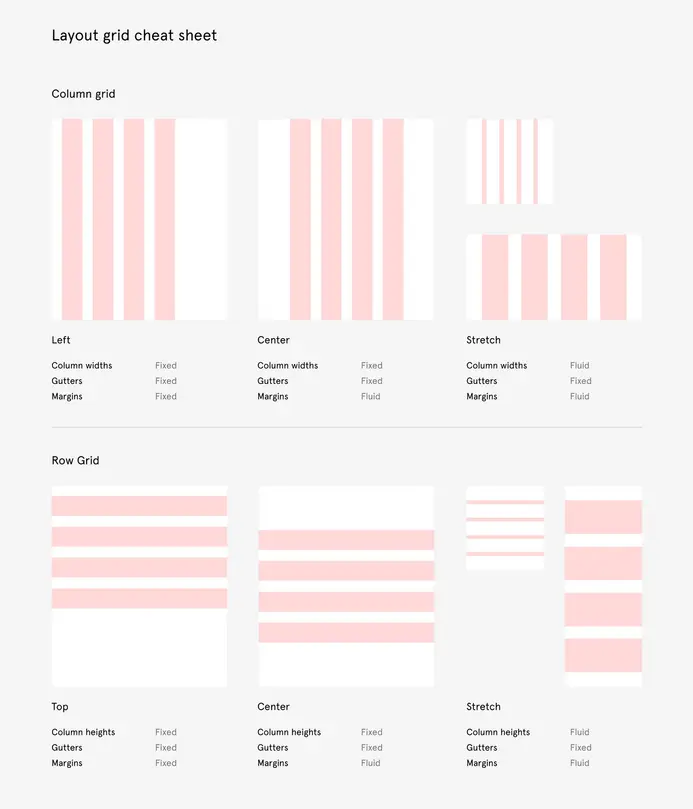 Источник
Источник
Кстати, библиотека шрифтов в Figma гораздо больше, по сравнению с Miro или Google Презентациями. В нее по умолчанию интегрированы шрифты из открытой библиотеки Google Fonts, а также можно добавлять собственные шрифты.
Читайте также:
Как добавить шрифт в Figma
Keynote
Keynote — это сервис для создания презентаций на устройствах Apple: Mac, iPhone и iPad. Кстати, сама компания Apple тоже использует этот сервис для создания промо-презентаций.
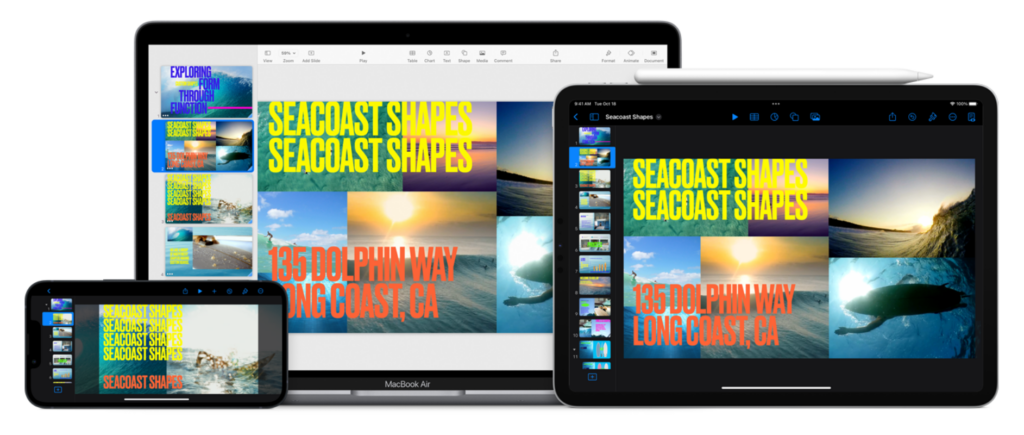 Источник
Источник
В Keynote широкий набор встроенных шаблонов и тем, а также есть возможность настроить внешний вид слайдов, добавлять фоны, цвета и шрифты.
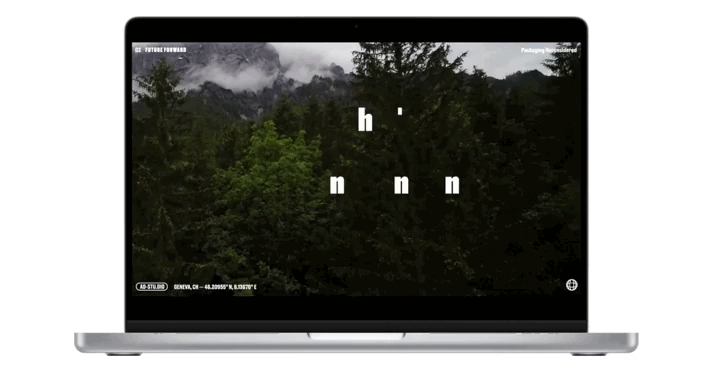 Анимация в Keynote. Источник
Анимация в Keynote. Источник
Кроме этого у сервиса есть еще ряд преимуществ:
- Анимация. Презентации с анимацией Keynote стали популярны после выступлений Стива Джобса. Приложение позволяет настроить движения как для переходов между слайдами, так и для отдельных элементов.
- Онлайн-работа. Если вы используете Keynote в iCloud, то можете пригласить других пользователей для совместной работы над презентацией.
- Интерактив. Приложение дает возможность создавать навигационные панели, интерактивные презентации или встроенные ссылки для перемещения по презентации.
- Экспорт. Файл можно сохранить в формате PowerPoint, PDF, видеофайла и изображения.
Google Slides
Сервис для работы с презентациями в экосистеме Google. Google Slides понравится тем, кто привык работать в PowerPoint или тем, для кого важна совместная работа в онлайн-режиме.
У сервиса простой и понятный интерфейс, в котором нет лишних функций, зато есть все необходимые инструменты:
- редактор для работы с текстом;
- возможность добавлять фото и видео;
- возможность добавлять геометрические фигуры, менять их формы и цвет;
- интеграция с таблицами для добавления статистики и диаграмм.
В галерее есть небольшое количество шаблонов и 25 стандартных шрифтов, в том числе популярные:
- Arial
- Caveat
- Georgia
- Roboto
- Times New Roman
- Montserrat
Google Slides дает возможность скачать презентацию в формате PPTX, PDF, SVG, PNG, JPG или TXT.
графический дизайнер с нуля до про
профессия| 18 месяцев
графический дизайнер с нуля до про

Пройдите обучение на новой платформе и соберите более 40 работ в портфолио. Две специализации, дополнительные модули по 3D, лендингам, After Effects, типографике
научиться
PowerPoint
Известный редактор презентаций. Доступ к нему бесплатный, если у вас установлен пакет Microsoft Office. Программа существует еще с 1987 года и успела получить большое количество функций, помимо редактуры: моушн-эффекты, 3D-графика и даже подсказки от нейросети.
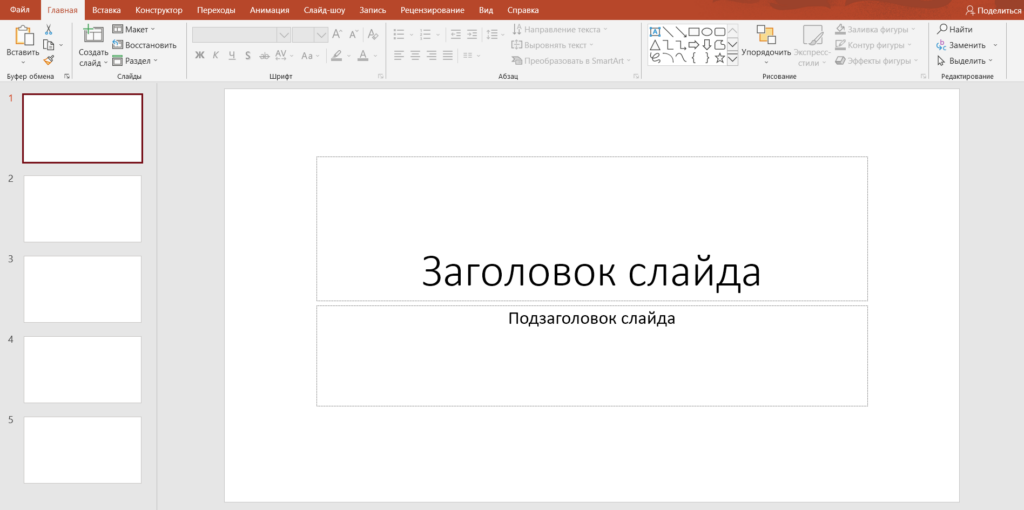
PowerPoint имеет интуитивно понятный пользовательский интерфейс, который делает его доступным даже для новичков. Он позволяет добавить изображения, видео, аудио и графику в презентации.
Также, как Google Slides интегрирован с таблицами, PowerPoint интегрирован с Excel. Простой график или диаграмму можно сделать прямо в PowerPoint, но если объемы большие, то лучше создать таблицу в Excel и вставить ее в презентацию.
Для создания оригинального дизайна можно пользоваться не встроенными шаблонами, а теми, которые дизайнеры выкладывают в открытом доступе, например, на стоках или на Behance.
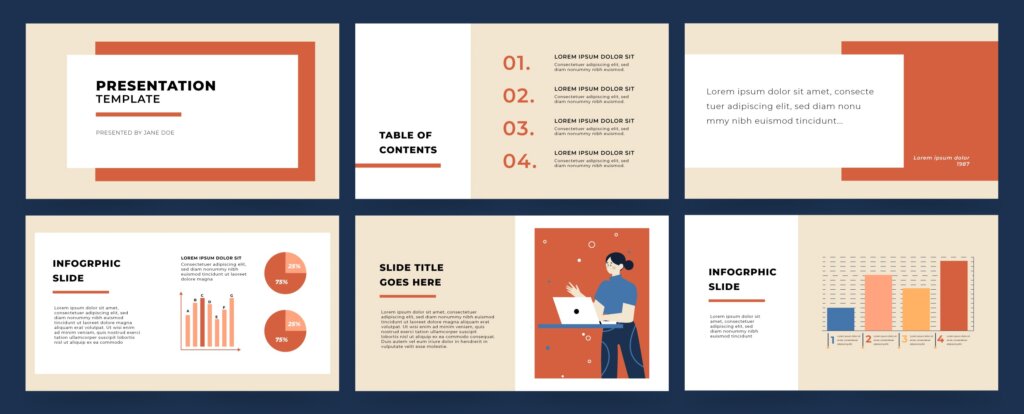 Пример шаблона презентации с ресурса Freepik. Источник
Пример шаблона презентации с ресурса Freepik. Источник
В программе можно настроить удаленный доступ в вашей работе и редактировать вместе с коллегами. Также Microsoft запустили веб-версию PowerPoint.
Tilda
Это no-code конструктор для сайтов, который подойдет и для создания презентации. Настраивается эта функция через специальный блок T203 из категории «Другое». При его использовании все блоки на странице станут отдельными слайдами:
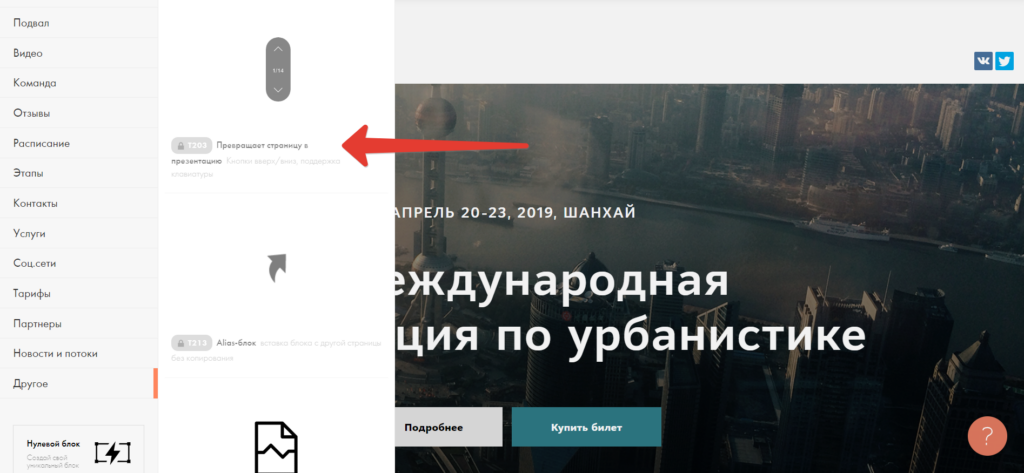
Но для использования этого шаблона понадобится платная версия.
Tilda известна большим количеством шаблонов. Если вы не знаете, как выстроить повествование, то воспользуйтесь библиотекой:
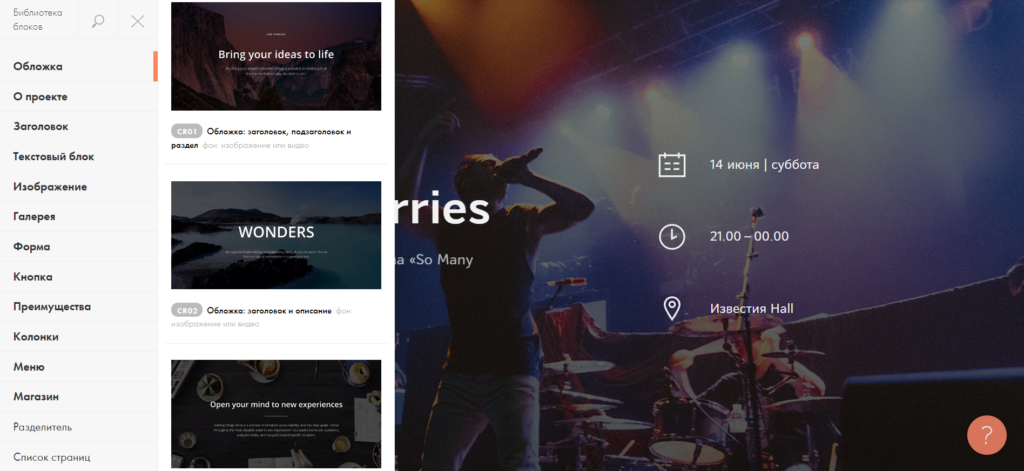
Если шаблоны не подходят или есть идея оригинального дизайна, то можно воспользоваться инструментом Zero Block:
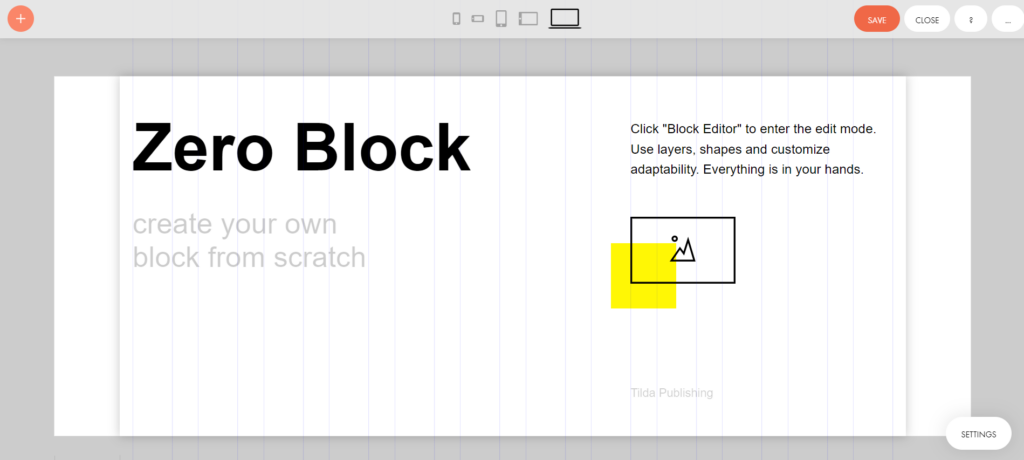
Созданные с помощью Tilda презентации автоматически адаптируются для отображения на мобильных устройствах. Платформа не предполагает совместной работы с командой, но у каждого может быть доступ в аккаунт с помощью логина и пароля.
Недостаток Tilda в том, что это одна из тех площадок, где не получится отредактировать все элементы. Картинки, иконки и диаграммы должны быть готовы заранее и иметь определенное разрешение.
Prezi
Сервис помогает создавать презентации с нелинейной структурой. Вы не переходите от одного слайда к другому, а перемещаетесь по большому полотну. Создать красивую презентацию с первого раза будут сложно, так как нужно понимание системы работы и насмотренность.
Для новичков у Prezi есть шаблоны презентаций, графиков и диаграмм. Если они не устраивают, то есть возможность скачать понравившийся шаблон из другого источника в формате PPTX и загрузить в Prezi.
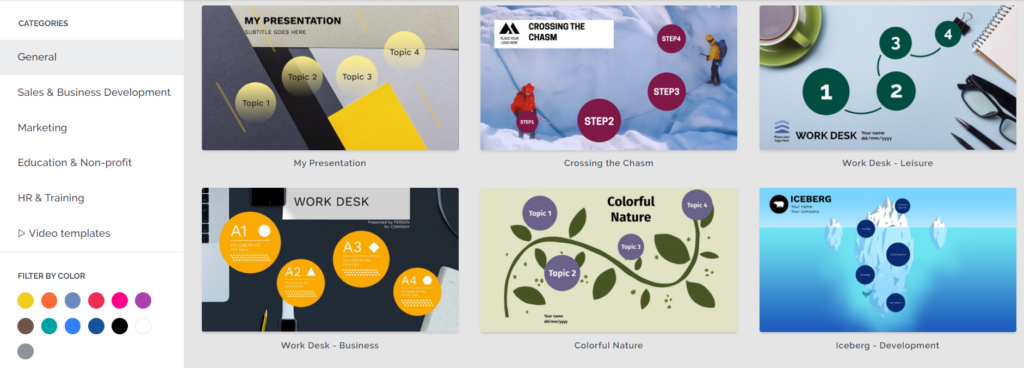
Вместо стандартной структуры, где слайды идут по порядку, можно создать связь между различными элементами презентации. В итоге вы получаете большую карту, по которой можно перемещаться вне зависимости от структуры.
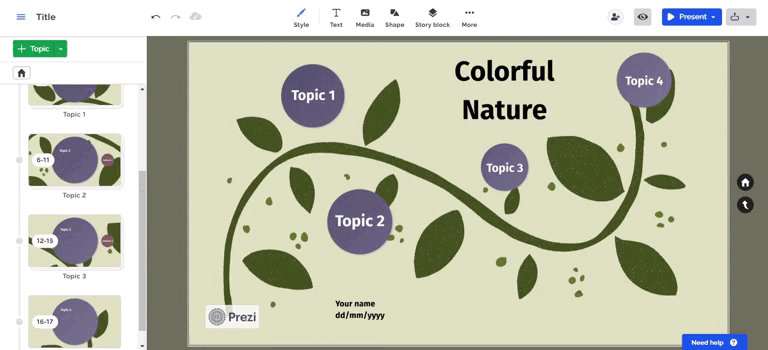
На сервисе есть возможность создания маршрута для пользователей. Функция нужна в тот момент, когда важно сориентировать в структуре или же показать правильную последовательность.
Большой минус Prezi — отсутствие конфиденциальности. Каждая презентация, созданная на сервисе, попадает в общий доступ. Позже любой пользователь может воспользоваться ей как шаблоном.
Еще один минус — отсутствие русского языка. Презентации можно делать на русском, но вот языки интерфейса – английский, немецкий и другие. К тому же, в этом сервисе мало шрифтов для кириллицы. Так как Prezi не поддерживает русский язык, у сервиса нет большой необходимости для добавления кириллических шрифтов.
Powtoon
Powtoon – это приложение и инструмент для создания анимированных презентаций и видеороликов. Внутри есть полный инструментарий для этого, а интерфейс похож на PowerPoint. Но все же сервис имеет нетипичные функции, с которыми придется разбираться.
В Powtoon вы можете добавить эффекты, переходы между слайдами и анимированных персонажей. Обычно сервисы предлагают шаблоны дизайна, здесь же сориентировались на графических элементах, иконках, фонах и персонажах.
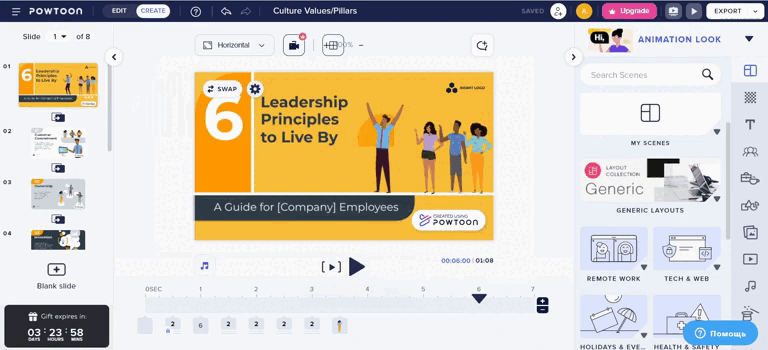
Еще Powtoon позволяет добавлять аудиофайлы, фоновую музыку и голосовые эффекты для большего погружения в тему.
Интерактивные элементы – кнопки, опросы, ссылки и формы созданы для того, чтобы вы могли вовлекать зрителей во взаимодействие с контентом.
Сохранить документ можно в PDF, видео или встроить на сайт или блог.
Минусы:
- Ограниченность шаблонов и доступа. Вариантов дизайна много, но большая их часть доступна только по платной подписке. В бесплатной версии пользователи получают возможность создания презентации до 3 минут.
- Водяной знак. Если вы сохраняете презентацию как видеофайл, то получаете материал с водяным знаком Powtoon. Избавиться от него можно только с помощью подписки.
Emaze
Emaze – сервис динамичных презентаций с большим количеством шаблонов по более чем 30 темам. Отличительная особенность – управление с помощью голоса. Достаточно включить микрофон и редактировать работу через него.
В Emaze есть возможность добавления 3D-эффектов и анимации к вашим слайдам и элементам презентации.
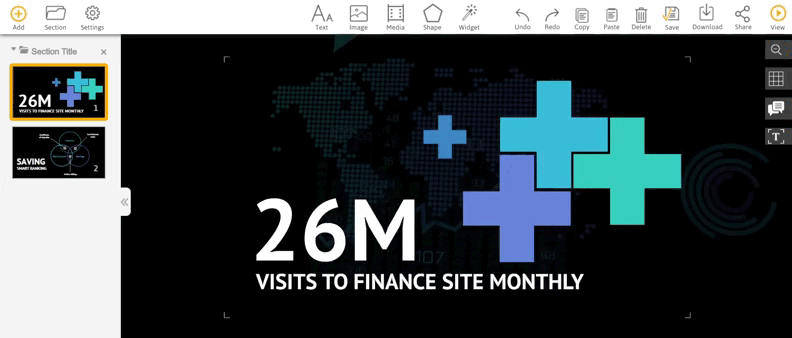
Сами презентации автоматически адаптируются к разным экранам и устройствам, включая компьютеры, планшеты и смартфоны. Еще одна особенность, которая редко встречается в редакторах — сервис предлагает как вертикальные, так и горизонтальные слайды.
Если говорить о минусах, то их несколько:
- Emaze устроен так, что все шрифты привязаны к дизайну, поэтому изменить их никак не получится.
- Как и в случае с Prezi, все презентации, сделанные в Emaze становятся общедоступными. Пользователи могут использовать их как шаблон.
- Изменения в презентации придется сохранять вручную, как и в PowerPoint.
Piktochart
Сервис подойдет, если вам нужно сделать презентацию с большим количеством диаграмм и графиков. Пользователи отмечают, что Piktochart по использованию похож на Canva и обладает интуитивным управлением. Так как сервис заточен под диаграммы, графики и отчеты, то здесь есть все инструменты и шаблоны с различными вариациями.
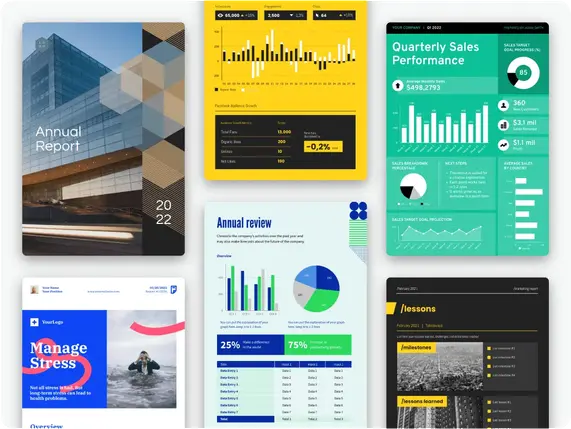

Значения для таблиц можно прописать вручную, а можно загрузить массив данных в виде таблицы. Можно экспортировать работы в виде изображения или PDF, а также публиковать их в Интернете или встроить на сайт.
Главный минус Piktochart — ограниченный выбор шаблонов. В бесплатной версии Piktochart доступны не все элементы дизайна. Для доступа к полной библиотеке может потребоваться подписка на платный план.
бесплатный мини-курс графический дизайнер с нуля
бесплатный мини-курс графический дизайнер с нуля
Пройдите тест и откройте доступ к урокам. Познакомьтесь за 3 дня с Illustrator и Photoshop, узнайте, что такое айдентика, создайте концепт бренд-дизайна и получите кейс для Behance. Бессрочный доступ к записям и комьюнити в Telegram и 4 полезных материала в подарок
Научиться